Ubuntu16.04搭建LAMP环境
来源:SegmentFault
时间:2023-02-24 15:11:08 144浏览 收藏
编程并不是一个机械性的工作,而是需要有思考,有创新的工作,语法是固定的,但解决问题的思路则是依靠人的思维,这就需要我们坚持学习和更新自己的知识。今天golang学习网就整理分享《Ubuntu16.04搭建LAMP环境》,文章讲解的知识点主要包括MySQL、Linux、Ubuntu、LAMP、apache,如果你对数据库方面的知识点感兴趣,就不要错过golang学习网,在这可以对大家的知识积累有所帮助,助力开发能力的提升。
LAMP简介
L:Linux操作系统
A:Apache网页服务器
M:Mysql数据库管理系统
P:Php脚本语言
注:以下开始进行的是分步安装,如果你想一步安装请跳过,拉到页面底部,当然你得首先安装好自己的Linux
系统
安装Linux服务器
如果你自己装过虚拟机或者有更好的安装技巧可跳过,这只是博主自己安装的方法
此安装方式操作的是
Ubuntu16.04下通过
VirtualBox虚拟机管理软件安装
Deepin 15.3,其它系统基本类似,安装步骤如下:
首先从深度系统官网下载
镜像文件iso,深度官网,一个很不错的debian衍生版本,而且还是国产,必须得支持啊选择
新建,名字随便取,类型选择linux,版本选择Debian(64 bit),其它直接下一步,最后点击创建即可选择刚才新建的虚拟机,点击
设置,在显示项把显存大小拉到最大,接着选择存储项,点击控制器下的碟片图标,在右侧属性栏中分配光驱的右侧的碟片图标点击出现下拉菜单,选择选择一个虚拟光盘文件……,此时选择你下载好的镜像文件iso,选择网络项,连接方式选择桥接网卡,点击确定按钮提交你的修改安装系统:选择新建的虚拟机,点击菜单栏的
启动按钮,这时系统的安装就开始了,系统如何安装我就不赘述了,也是一步一步下一步,最后出现安装成功,提示重启的信息时,把步骤2中刚才加载的镜像文件从虚拟机移出虚拟盘,重新启动虚拟机,此时系统安装完成
上一张安装好的美图:
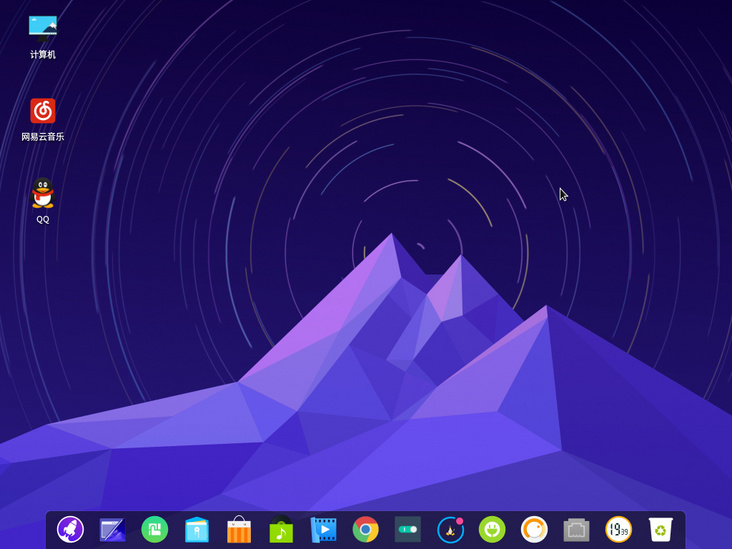
配置SSH
$ sudo apt install ssh //安装ssh服务 $ sudo service ssh restart //重启ssh服务
这时我们可以通过主机打开终端连接虚拟机系统进行接下来软件的安装,连接虚拟机代码如下,接着输入你设置的用户密码:
$ ssh username@ip_address //username为你的虚拟机的用户名 //ip_address为你的虚拟机的ip,ubuntu用户可通过右上角标题栏的网络连接,选择连接信息可以找到
安装Apache
安装代码:
$ sudo apt install apache2
我们可以在终端输入
apache2 -v查看
apache是否安装成功
安装成功之后,浏览器打开 http://localhost 之后可以看到
apache成功安装的输出信息了,如下图:
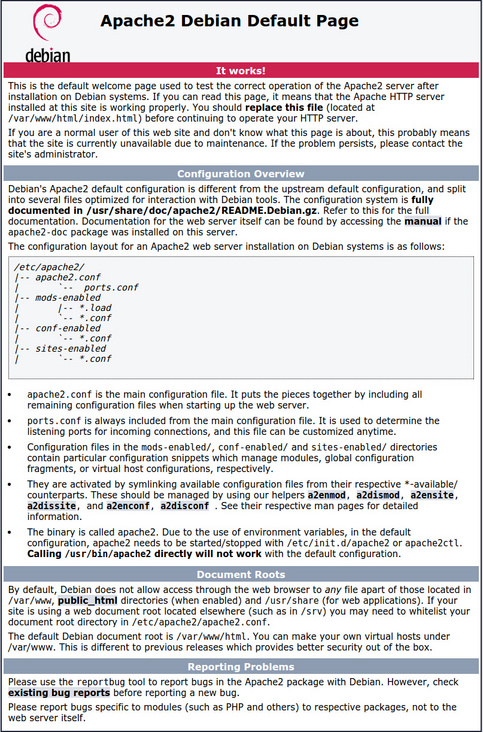
apache的默认目录为
/var/www/,我们可以修改为我们自己的文件目录,方便操作
更改默认目录:
sudo vim /etc/apache2/apache2.conf 将<directory></directory>修改为<directory> sudo vim /etc/apache2/sites-available/000-default.conf 将DocumentRoot /var/www/修改为DocumentRoot '你的目录' 启用 mod_rewrite 模块 sudo a2enmod rewrite 重启apache服务 sudo service apache2 restart</directory>
安装Php
因为
Ubuntu16.04默认
php版本就是
php7,如果想安装
php5的朋友,请自行谷歌,安装代码如下:
$ sudo apt install php //安装php $ sudo service apache2 restart //重启apache服务
我们通过在终端输入
php -v查看
php是否安装成功
接着我们查看
libphp7.0.so是否成功加载,输入
cat /etc/apache2/mods-enabled/php7.0.load,加载成功如下图所示:

如果找不到该文件的话,我们需要执行下面这行命令安装:
sudo apt install libapache2-mod-php7.0
我们在刚才修改的默认目录下新建一个
info.php文件,写入以下代码:
<?php phpinfo();
浏览器打开 http://localhost/info.php 查看
php信息是否成功输出
效果图如下:
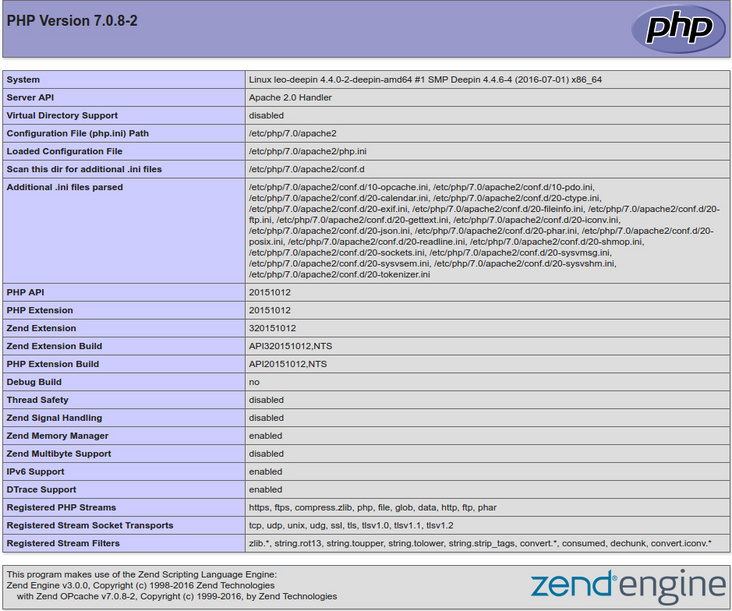
Ubuntu的
php环境默认是不报错的,但我们处于
开发模式时希望能有错误信息显示
1、修改php配置文件php.ini sudo gedit /etc/php/7.0/apache2/php.ini 把 display_errors = Off 改为 display_errors = On 把 error_reporting = xxx 改为 error_reporting = E_ALL | E_STRICT 2、重启apache sudo service apache2 restart
安装Mysql
安装代码:
$ sudo apt install mysql-server //安装过程需要输入mysql管理员密码,重复输入即可 $ sudo apt install php-mysql //为php安装mysql的扩展
Mysql数据库访问,终端输入:
$ mysql -hlocalhost -uroot -p
-h:主机,省略则默认
localhost
-u:用户名,默认账户为root
-p:密码,建议不直接输入在-p之后show databases;:显示数据库use somedb;:选择使用某个数据库show tables;:显示数据表
启动、重启、停止Mysql的命令:
sudo service mysql start/restart/stop
安装phpmyadmin
sudo apt install phpmyadmin
根据提示设置
phpmyadmin
root账户密码,然后重启
apache服务,打开 http://localhost/phpmyadmin 查看是否安装成功
Mysql可视化界面 MySQL Workbench
我们测试下是否可以成功连接到
mysql,在修改的目录下新建
mysql.php文件,代码如下:
<?php $conn = mysqli_connect("localhost","root","yourpassword");
if($conn){
echo "suceesss";
}else{
echo "fail";
}
在浏览器输入 http://localhost/mysql.php 可以发现输出了
success,至少我是这样,如果你不是,那
套件安装
tasksel方式安装
首先我们需要安装
tasksel
$ sudo apt install tasksel
接着我们通过
tasksel安装
LAMP套件,方便省事,没上面那么复杂,有两种方式安装:
$ tasksel //之后会进入选择界面,选择lamp-server确定即可 $ tasksel install lamp-server //直接安装
apt-get方式安装
sudo apt install lamp-server^
注:别忘了最后这个符号
^,否则终端会报无法定位软件包的错误提示
到这里,我们也就讲完了《Ubuntu16.04搭建LAMP环境》的内容了。个人认为,基础知识的学习和巩固,是为了更好的将其运用到项目中,欢迎关注golang学习网公众号,带你了解更多关于mysql的知识点!
-
499 收藏
-
244 收藏
-
235 收藏
-
157 收藏
-
101 收藏
-
338 收藏
-
419 收藏
-
119 收藏
-
127 收藏
-
137 收藏
-
473 收藏
-
140 收藏
-
252 收藏
-
434 收藏
-
233 收藏
-
385 收藏
-
412 收藏
-

- 前端进阶之JavaScript设计模式
- 设计模式是开发人员在软件开发过程中面临一般问题时的解决方案,代表了最佳的实践。本课程的主打内容包括JS常见设计模式以及具体应用场景,打造一站式知识长龙服务,适合有JS基础的同学学习。
- 立即学习 543次学习
-

- GO语言核心编程课程
- 本课程采用真实案例,全面具体可落地,从理论到实践,一步一步将GO核心编程技术、编程思想、底层实现融会贯通,使学习者贴近时代脉搏,做IT互联网时代的弄潮儿。
- 立即学习 516次学习
-

- 简单聊聊mysql8与网络通信
- 如有问题加微信:Le-studyg;在课程中,我们将首先介绍MySQL8的新特性,包括性能优化、安全增强、新数据类型等,帮助学生快速熟悉MySQL8的最新功能。接着,我们将深入解析MySQL的网络通信机制,包括协议、连接管理、数据传输等,让
- 立即学习 500次学习
-

- JavaScript正则表达式基础与实战
- 在任何一门编程语言中,正则表达式,都是一项重要的知识,它提供了高效的字符串匹配与捕获机制,可以极大的简化程序设计。
- 立即学习 487次学习
-

- 从零制作响应式网站—Grid布局
- 本系列教程将展示从零制作一个假想的网络科技公司官网,分为导航,轮播,关于我们,成功案例,服务流程,团队介绍,数据部分,公司动态,底部信息等内容区块。网站整体采用CSSGrid布局,支持响应式,有流畅过渡和展现动画。
- 立即学习 485次学习
